

iOS 13 og iPadOS har endret hvordan du kommer til tilgjengelighetsinnstillingene.
På iOS 12 og tidligere var tilgjengeligheten en underdel i Innstillinger-appen.
Men gitt bredden og omfanget av mange, mange meningsfulle forbedringer av hjelpeteknologiene på tvers av iOS 13, iPadOS og macOS Catalina 10.15, er det ikke så rart at Apple har bestemt seg for å flytte tilgjengelighetsdelen opp på et nivå slik at den nå ligger i rotmenyen.
Komme til tilgjengelighetsinnstillingene i iOS 13
Gjør følgende for å komme til tilgjengelighetsinnstillingene:
1) Åpen innstillinger på din iPhone med iOS 13 eller iPad med iPadOS.
2) Bla litt ned til du ser tilgjengelighet alternativ.

Det er nestet rett mellom seksjonene Generelt og Display og lysstyrke.
Som jeg nevnte gjenspeiler den fremtredende tilgjengelighetsplasseringen viktigheten av alle endringene i Apples hjelpemiddelteknologier i iOS 13, iPadOS og macOS Catalina.
Med rette, som forklart nærmere nedenfor.
iOS 13: Hva er nytt innen hjelpemidler?
iOS 13 pakker i flere nye eller forbedrede hjelpeteknologier, inkludert nye stemmebaserte funksjoner rundt en helt ny talekontroll og dikteringsforbedringer.
Nå har iPhone hatt stemmestyring nesten helt fra starten. Den rudimentære stemmegjenkjenningsfunksjonen ble introdusert i juni 2009 som en iPhone 3GS eksklusiv. Før iOS 13, hvis du deaktiverer Siri helt, vil operativsystemet slå på Talekontroll.

Den gamle, rudimentære talekontrollfunksjonen før iOS 13.
Gitt hvor begrenset talekontroll var, hadde den null. smartere og støttet bare visse kommandoer, noe som gjorde at den betyr at den ikke var klar over konteksten din, og at den ikke kunne tyde syntaksvariasjoner - lite rart at Apple fullstendig undersøkte den.
OPPLÆRINGEN: Hvordan bruke stemmekontroll i stedet for Siri
Stemmekontroll i iOS 13 er en helt ny funksjon som lar hvem som helst bruke stemmen sin til å navigere i alle apper som støtter iOS's assistent tech, som Voice Over. Talestyring bruker bittesmå tall som vises som etiketter på UI-elementer som knapper, menyelementer osv. Bare si "Vis tall" for å se tall vises ved siden av alle klikkbare eller elementer på skjermen.
Nå kan du raskt velge noe bare ved å si et tall. En annen kommando - "Vis rutenett" - trekker opp et rutenettoverlegg på toppen av appen du bruker, og som lar deg lage kommandoer som passerer en vilkårlig del av appen som et argument.
Det er virkelig fantastisk, sjekk det ut i aksjon.
Stemmekontroll er også tilgjengelig på Mac med macOS Catalina 10.15.
Bortsett fra å hjelpe deg med å navigere i iOS-brukergrensesnittet og appene effektivt, bruker Stemmekontroll i iOS 13, iPadOS og macOS Catalina full nytte av Siris maskinlæringsdrevne talegjenkjenningsmotor for nøyaktig diktering, og den støtter også tilpassede ord for å sikre at funksjonen gjenkjennes eventuelle spesielle ord du ofte bruker.
Du kan til og med bruke stemmekontroll for å korrigere et ord, stiltekst, få emoji- og ordforslag, bruke stemme til å utføre bevegelser, spille inn flertrinnsbevegelser og så videre. Og fordi dette dreier seg om Apple, ikke Google eller Microsoft, skjer all lydbehandling på enheten din, og sikrer at personlige data forblir privat.
En annen kul tilgjengelighetsfunksjon er musestøtte.
Abonner på iDownloadBlog på YouTube
iOS 13 drar også fordel av Attention Awareness, en funksjon for nyere enheter med Face ID som i iOS 12 demper skjermen og senker varselvolumet når du ikke ser på det foran TrueDepth-kameraet. Hvis iOS 13 har blitt aktivert på iOS 13, vil operativsystemet slutte å tolke stemmen din som et diktat øyeblikk du ser bort for å snakke med noen.
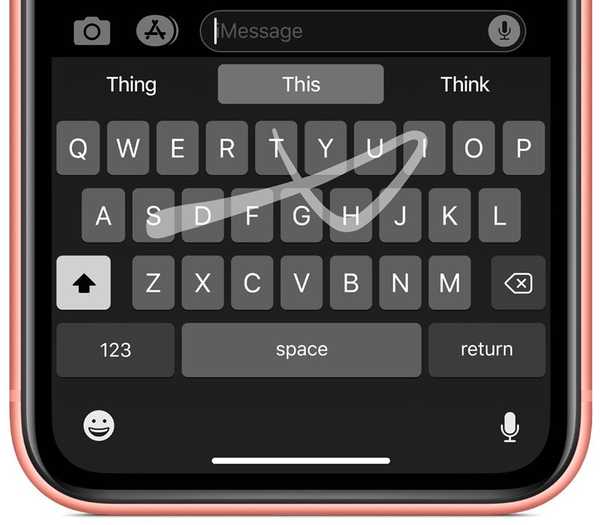
Det nye sveipebaserte QuickPath-tastaturet i iOS 13 er kjempebra.
Og til slutt, det er et nytt sveipbasert QuickPath-tastaturalternativ. Selv om det ikke er en tilgjengelighetsfunksjon i seg selv, aktiverer QuickPath-tastaturet raskere tekstinnføring ved å endelig bringe sveipebasert skriving til iOS. QuickPath-tastaturet er tilgjengelig på både iPhone og iPad.
iOS 13-kompatibilitet
iOS 13 er kompatibel med følgende Apple smarttelefonmodeller:
- iPhone XS
- iPhone XS Maks
- iPhone XR
- iPhone X
- iPhone 8
- iPhone 8 Plus
- iPhone 7
- iPhone 7 Plus
- iPhone 6s
- iPhone 6s Plus
- iPhone SE
- iPod touch (7. generasjon)
Hvis du vil ha mer informasjon, kan du lese Apples pressemelding eller gå til apple.com/ios/ios-13-preview.
iPadOS-kompatibilitet
iPadOS er kompatibel med disse iPadene:
- 12,9-tommers iPad Pro
- 11-tommers iPad Pro
- 10,5-tommers iPad Pro
- 9,7-tommers iPad Pro
- iPad (6. generasjon)
- iPad (5. generasjon)
- iPad mini (5. generasjon)
- iPad mini 4
- iPad Air (3. generasjon)
- iPad Air 2
Se videooversikten vår over de nye iPad-oppdateringene som er innebygd nedenfor.
Abonner på iDownloadBlog på YouTube
For mer, les Apples pressemelding eller besøk apple.com/ipados/ipados-preview.
Trenger hjelp? Spør iDB!
Hvis du liker denne opplæringen, kan du gi den videre til vennene dine og legge igjen en kommentar nedenfor.
Ble sittende fast? Er du usikker på hvordan du gjør visse ting på Apple-enheten din? Gi beskjed via [email protected] og en fremtidig veiledning kan gi en løsning.
Send inn dine egne hvordan-til-forslag via [email protected].










